DaVinci Resolve 中不支持的 GPU 處理模式
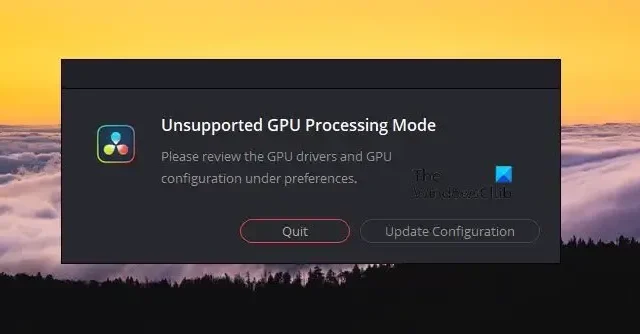
如果DaVinci Resolve顯示不支持的GPU處理模式錯誤消息,則可能是由於圖形驅動程序的錯誤響應,其中圖形驅動程序限制應用程序訪問CUDA功能。錯誤消息顯示:
不支持的 GPU 處理模式
請檢查首選項下的 GPU 驅動程序和 GPU 配置。
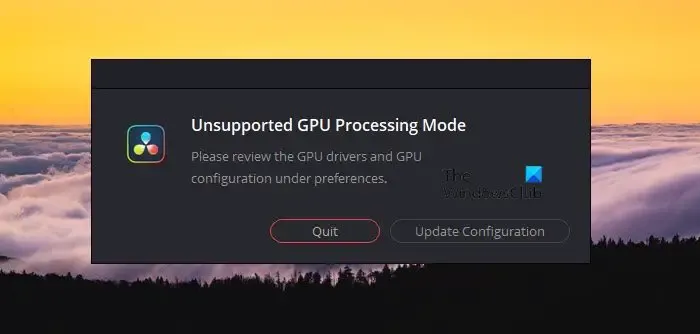
修復 DaVinci Resolve 中不支持的 GPU 處理模式
如果您在 DaVinci Resolve 中收到不支持的 GPU 處理模式錯誤消息,請執行以下解決方案:
- 更新/降級顯卡驅動程序
- 手動設置GPU處理單元
- 檢查環境變量
- 重新安裝 AMD Adrenalin
- 修復達芬奇決心
- 重新安裝達芬奇解決
讓我們進一步了解這些解決方案。
1]更新/降級顯卡驅動程序
當涉及到圖形驅動程序時,DaVinci Resolve 是一個非常挑剔的應用程序。因此,運行任何不受支持的版本都會讓您陷入這種困境,因此請根據要求更新或降級顯卡驅動程序,然後檢查問題是否仍然存在。
在 Windows 中,我們可以在 可選更新 下檢查驅動程序更新是否可用。請按照下面提到的步驟執行相同的操作,
- 單擊“Win + I”打開“設置”,然後單擊“Windows 更新”。
- 轉到高級選項,然後選擇右側的可選更新
- 現在,展開驅動程序更新以查看是否有與顯卡或其他驅動程序相關的任何更新可用。
如果有相關驅動程序更新可用,請安裝它們以將驅動程序升級到新版本。
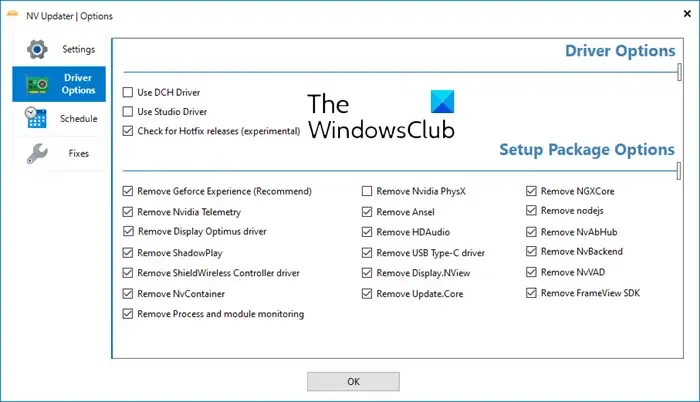
還有其他方法可以更新顯示驅動程序– 使用免費的驅動程序更新工具或從製造商的網站下載驅動程序的安裝文件是其中兩種。
如果您在更新驅動程序後看到錯誤,則必須回滾驅動程序。
2]手動設置GPU處理單元

有時,由於某種原因,應用程序無法決定 GPU 處理單元,並且往往會顯示上述錯誤消息。這裡,我們必須手動設置GPU處理單元,並為應用程序明確。
要執行相同的操作,請按照下面提到的步驟操作:
- 啟動DaVinci Resolve應用程序,單擊DaVinci Resolve,然後從屏幕左上角選擇“首選項”選項卡。
- 在“系統”選項卡中,轉到“內存和 GPU”部分。
- 在那裡,取消選中 GPU 處理模式旁邊的框。
- 現在,如果運行 NVIDIA 顯卡或 OpenCL,請選擇CUDA ,然後按 Enter 按鈕。
最後,檢查問題是否解決。
3]刪除或禁用CUDA_VISIBLE_DEVICES環境變量
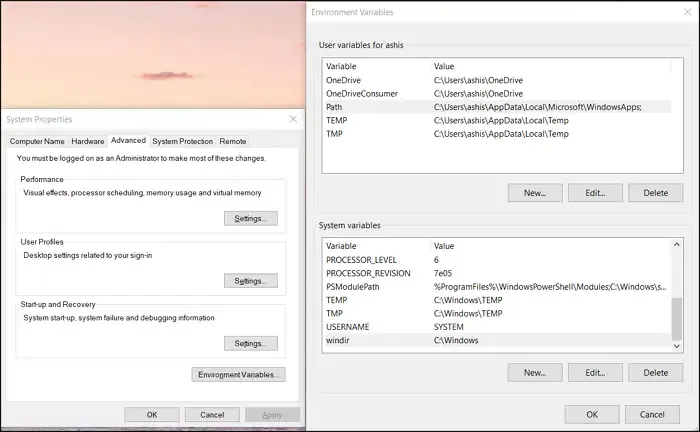
CUDA_VISIBLE_DEVICES環境變量允許使用 CUDA 的應用程序指定應使用哪個 GPU 來執行任務。我們將禁用它,因為它目前出現故障。為此,請按照下面提到的步驟操作。
- 轉到“開始”菜單,搜索“環境變量”,然後打開“編輯系統環境變量”。
- 屏幕上出現“系統屬性”窗口後,選擇“環境變量”選項。
- 在變量中搜索並找到 CUDA_VISIBLR_DEVICES。
- 現在,要么完全刪除它,要么將該值設置為 0。
完成該過程後,重新啟動設備,希望應用程序能夠再次正常運行。
4]重新安裝AMD Adrenalin
對於 AMD 用戶來說,一款名為 AMD Adrenaline 的軟件可以管理和控制 AMD 設備。然而,該應用程序因在 AMD 顯卡驅動程序中造成分散而聞名。因此,我們將重新安裝應用程序,並將本地存儲的配置重置為出廠設置。因此,請繼續卸載AMD Adrenalin。現在訪問amd.com並下載並安裝安裝程序。安裝軟件時,請確保點擊“恢復出廠設置”選項。
5]修復達芬奇決心
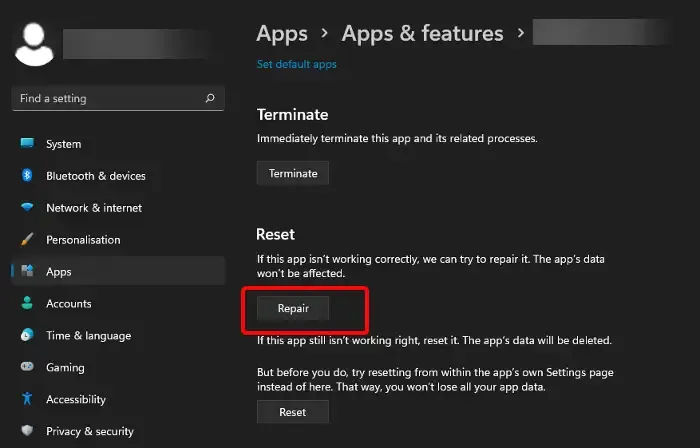
以下是修復任何應用程序的方法:
- 單擊“Win + I”打開“設置”。
- 單擊“應用程序”,然後導航到“應用程序和功能”或“已安裝的應用程序”。
- 找到 DaVinci Resolve 應用程序。
- Windows 11:單擊三個點並選擇高級選項。
- Windows 10:選擇應用程序並單擊“高級選項”。
- 最後,單擊修復。
完成後,檢查應用程序,看看它是否繼續在您的屏幕上顯示錯誤消息。如果不起作用,請再次轉到DaVinci Resolve的高級選項,然後單擊重置。這應該適合你。
6]重新安裝達芬奇
最後但並非最不重要的一點是,卸載該應用程序,然後再次安裝達芬奇。僅當上述所有解決方案都不起作用時才建議這樣做,因為只有在初始安裝過程中未安裝某些文件時,這才有效。
希望您能夠使用本文中提到的解決方案解決該問題。
如何修復不支持的 GPU 處理模式?
正如前面提到的,很多用戶都遇到了DaVinci Resolve的GPU處理模式似乎有問題的問題。這可能是由於圖形驅動程序、環境變量或應用程序中的故障造成的。在這種情況下,我們建議更新/降級顯卡驅動、手動設置GPU處理單元等。我們已經討論了解決問題所需的解決方案。
DaVinci Resolve 支持哪些 GPU?
如果您想要DaVinci Resolve 的最佳性能,最好的選擇是NVIDIA GeForce RTX 4090。但是,它並不是DaVinci Resolve 唯一好的GPU,是的,它是最好的,但還有其他一些好的GPU ,例如AMD Radeon RX 7900 XTX 或 GeForce RTX 3080 和 3090。但如果您想要最好的,請選擇 NVIDIA GeForce RTX 4090 24GB。



發佈留言